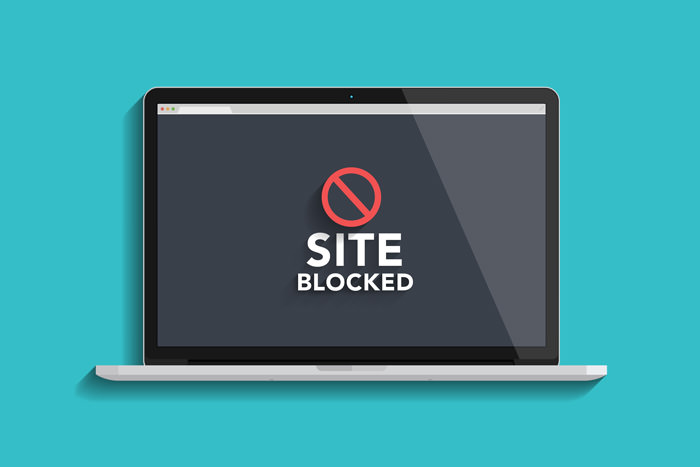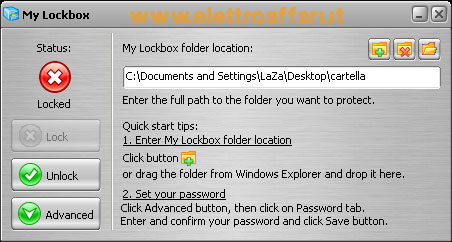I moderni browser ci hanno oramai abituato al salvataggio delle password tramite asterischi: un aspetto decisamente molto comodo, ma che spesso ci porta ad automatizzare le operazioni di login e a dimenticarci tutte le nostre password, così da metterci in grande difficoltà quando puliamo la cronologia oppure quando dobbiamo loggare da un computer diverso dal nostro.
Per questo motivo, potremmo sentire la necessità di visualizzare le password salvate sul nostro browser togliendo l’opzione degli asterischi, per memorizzarle magari su un file di testo. Vediamo dunque come visualizzare le password sotto gli asterischi.
Visualizzare le password sui browser più utilizzati
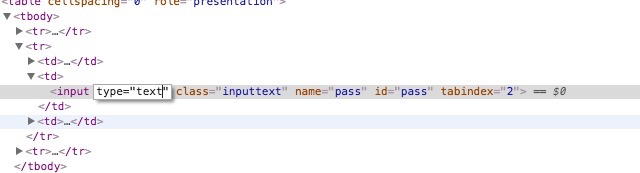
L’operazione di visualizzazione password sotto gli asterischi non è assolutamente complessa, soprattutto se si tratta di pescarle dai browser più famosi del web. Ad esempio, su Google Chrome vi basterà navigare verso una pagina di login, visualizzare la password salvata sotto forma di asterischi, selezionarla col mouse, cliccare col tasto destro e fare click su Ispeziona. Così facendo, visualizzerete il codice HTML della pagina: scorrete il testo fino ad incontrare la riga di codice “imput type=password” e modificate “password” in “text”. Fatto questo, cliccando su Ritorna potrete tranquillamente visualizzare la vostra password senza asterischi. Su Safari la modalità è praticamente identica, dato che dovrete anche qui selezionare la password, cliccare col tasto destro e andare su Ispeziona Elemento.
Visualizzare le password su Android
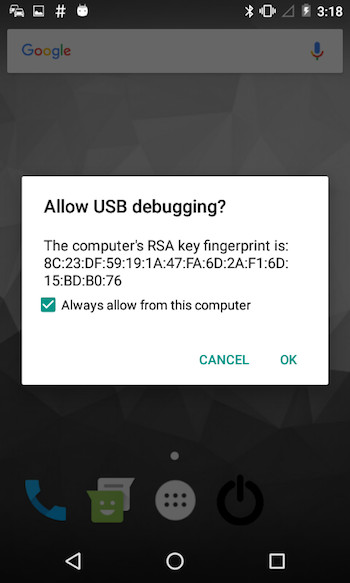
I browser nella versione Android sono decisamente più complicati da forzare in questo senso: il motivo è dovuto al fatto che non esiste la voce “Ispeziona elemento”. In ogni caso è possibile aggirare questo problema attivando la modalità Debug USB. Come fare? Dovrete innanzitutto attivarla dal menu Impostazioni -> Opzioni per sviluppatori. Fatto questo, potrete collegare lo smartphone Android al portatile tramite cavetto USB, per poi cliccare OK sulla finestra che vi si aprirà. Successivamente dovrete lanciare Chrome dal cellulare, navigare verso la pagina contenente la password in asterischi, aprire Chrome sul browser ed inserire nella barra di navigazione la stringa “chrome://inspect”. Facendo questo vedrete aprirsi sullo smartphone un menu con un link in lista, al di sotto del quale troverete il tasto Inspect: cliccateci e potrete accedere al codice HTML della pagina, sulla quale potrete trovare al solito “password” e sostituirla con “text”.
Visualizzare le password su iPhone
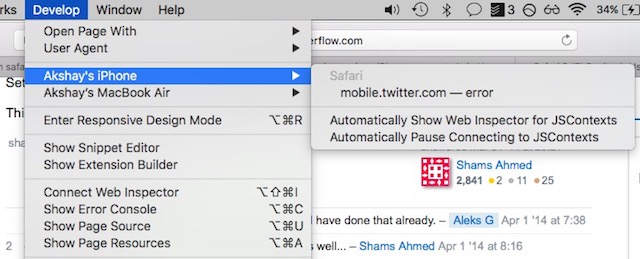
Anche su iPhone è possibile trovare le password nascoste dagli asterischi. Come fare? Dovrete lanciare Safari, navigare sul sito che ospita la vostra password e successivamente attivare la modalità Debug USB, andando su Preferenze, Avanzate, Sviluppatore. In modo similare a quanto visto in precedenza, collegate l’iPhone al vostro Mac con un cavo USB, navigate il menu Develop da Safari su Mac, cliccate sul nome del vostro smartphone e successivamente sul sito web indicato. In questo modo verrete automaticamente indirizzati verso il codice HTML della pagina selezionata con l’iPhone, dove potrete cercare “password” e sostituirla con “text”.
Alcune avvertenze sulle password in chiaro
Sappiate che non tutti i siti web vi permettono di visualizzare in chiaro le vostre password protette da asterischi: ad esempio, i siti di accesso agli account bancari non consentono questa operazione per un semplice motivo di sicurezza. Inoltre, non è mai il caso di utilizzare queste tecniche per password sensibili e molto importanti come quelle legate alle banche.